كيفية فتح الحساب وتسجيل الدخول إلى XTB
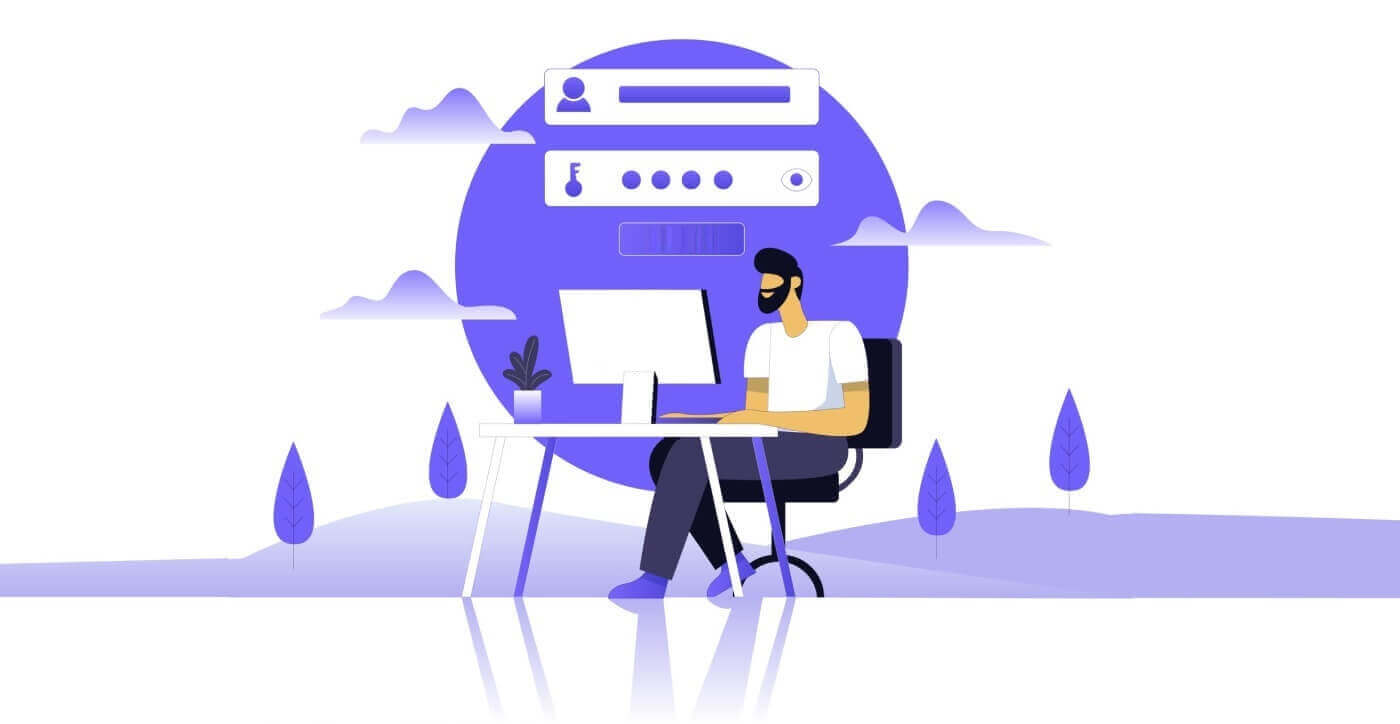
كيفية فتح حساب على XTB
كيفية فتح حساب XTB [الويب]
أولاً، انتقل إلى الصفحة الرئيسية لمنصة XTB وحدد "إنشاء حساب" . 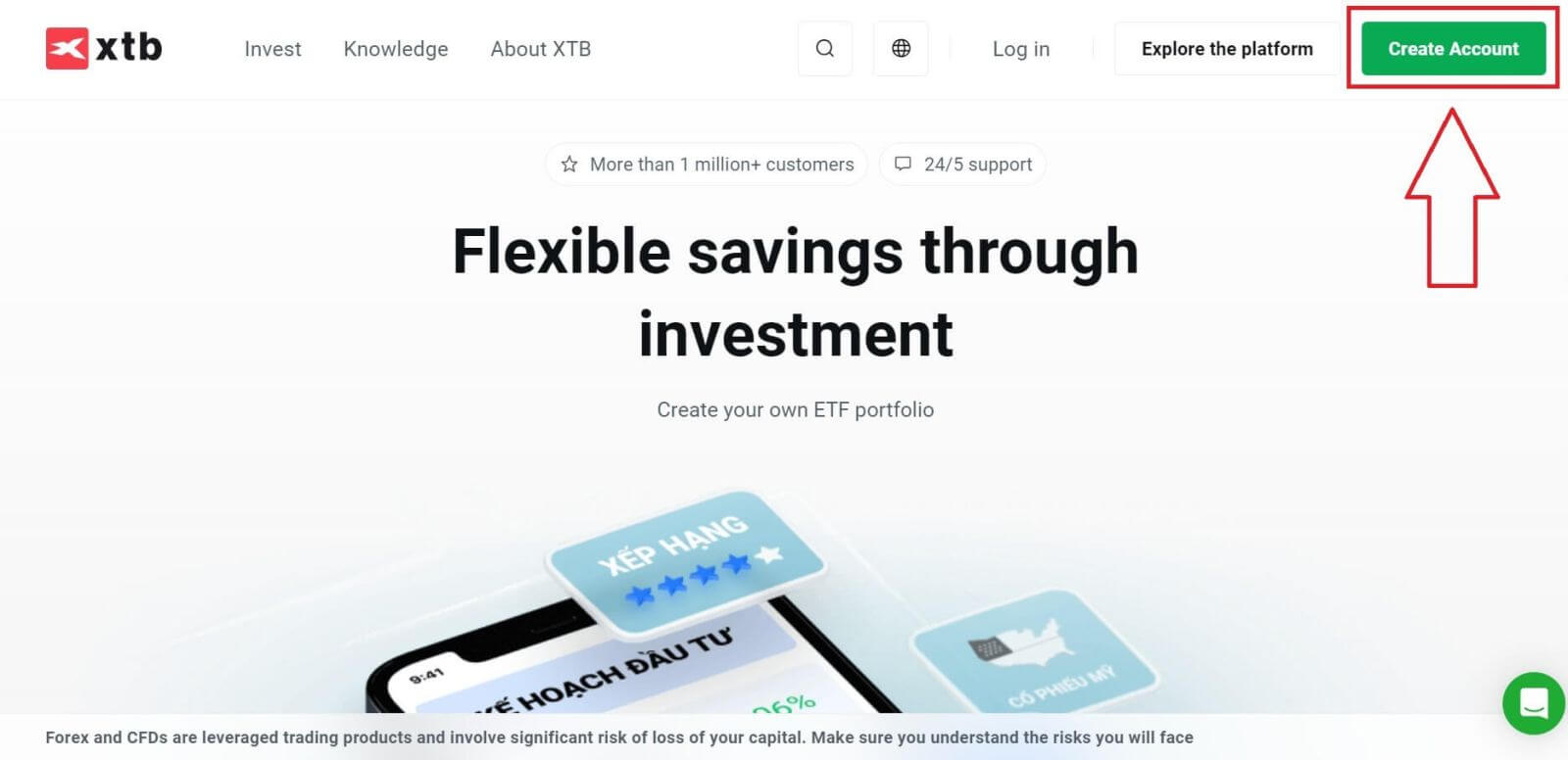
في الصفحة الأولى، يرجى تقديم بعض المعلومات الأساسية عن المنصة كما يلي:
بريدك الإلكتروني (لتلقي إشعارات التأكيد عبر البريد الإلكتروني من فريق دعم XTB).
بلدك (يُرجى التأكد من تطابق البلد المحدد مع البلد الموجود في مستندات التحقق الخاصة بك لتنشيط حسابك).
حدد المربعات للإشارة إلى موافقتك على شروط وأحكام المنصة (يجب عليك تحديد جميع المربعات للانتقال إلى الخطوة التالية).
ثم حدد "التالي" للانتقال إلى الصفحة التالية. 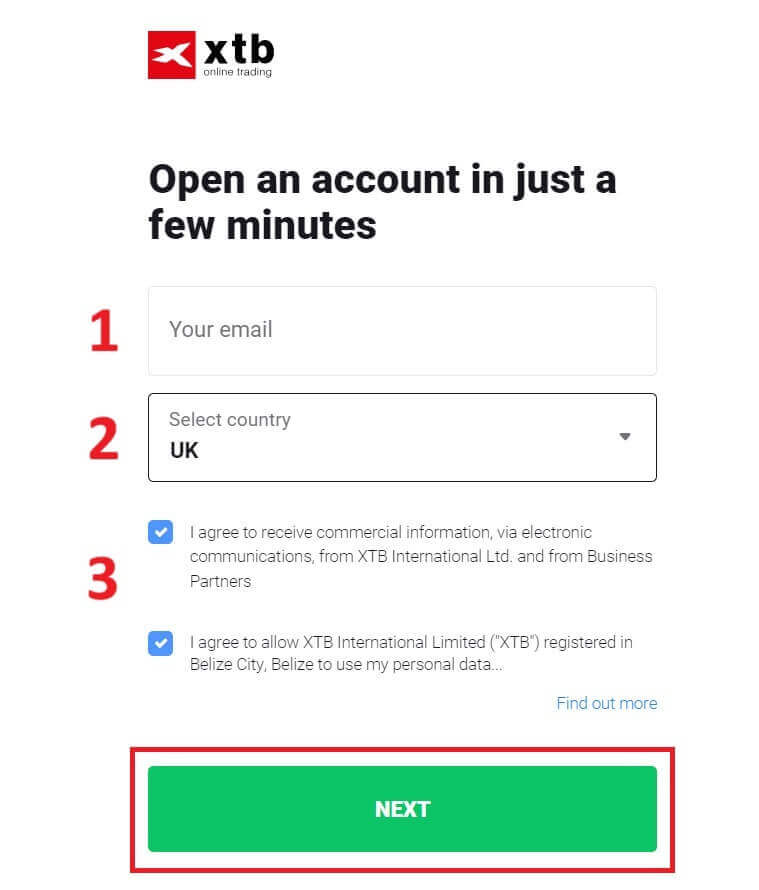
بعد ذلك، استمر في إدخال معلوماتك الشخصية في الحقول المقابلة على النحو التالي (تأكد من إدخال المعلومات تمامًا كما تظهر في مستندات التحقق الخاصة بك لتنشيط حسابك).
دور عائلتك (الجد، الجدة، الأب، الخ).
اسمك.
اسمك الأوسط (إذا لم يكن متاحًا، اتركه فارغًا).
اسمك الأخير (كما في هويتك).
رقم هاتفك (لتلقي كلمة المرور المفعلة من XTB).
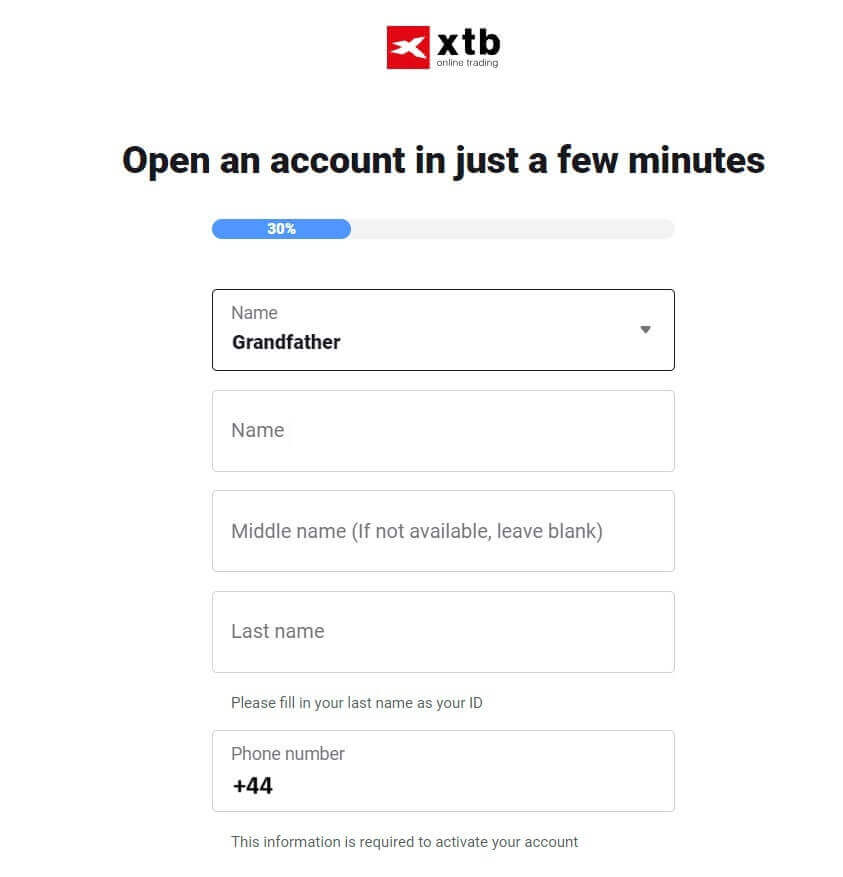
استمر في التمرير لأسفل وأدخل معلومات إضافية مثل:
- تاريخ ميلادك.
- جنسيتك.
- إعلان قانون فاتكا (تحتاج إلى تحديد جميع المربعات والإجابة على جميع الفراغات للانتقال إلى الخطوة التالية).
بمجرد الانتهاء من ملء المعلومات، انقر فوق "التالي" للانتقال إلى الصفحة التالية. 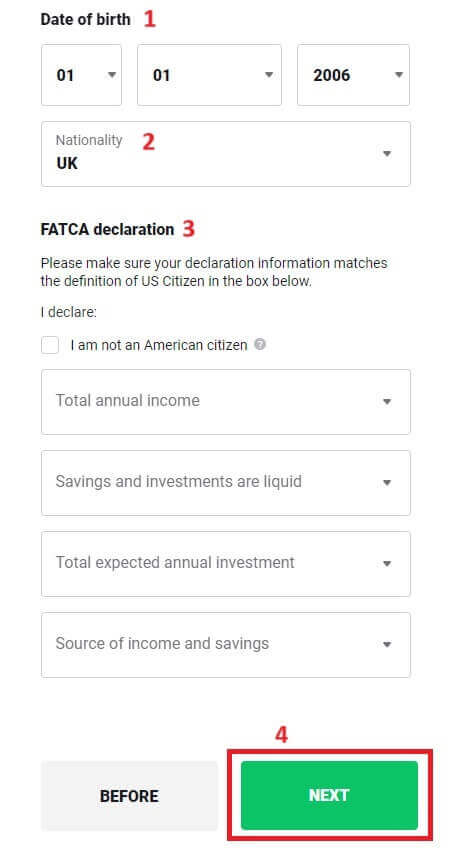
في صفحة فتح الحساب هذه، ستدخل العنوان الذي يتوافق مع مستنداتك الشخصية:
رقم منزلك – اسم الشارع – الحي/البلدية – الحي/ المنطقة.
مقاطعتك/ مدينتك.
ثم حدد "التالي" للمتابعة. 
في صفحة فتح الحساب هذه، ستحتاج إلى إكمال بعض الخطوات كما يلي:
- حدد العملة لحسابك.
- اختر اللغة (المفضلة).
- أدخل رمز الإحالة (هذه خطوة اختيارية).
اختر "التالي" ليتم توجيهك إلى صفحة فتح الحساب التالية. 
في الصفحة التالية، ستواجه الشروط التي يجب عليك الموافقة عليها لفتح حساب XTB الخاص بنا بنجاح (بمعنى أنه يجب عليك تحديد كل خانة اختيار). ثم انقر فوق "التالي" لإكمال. 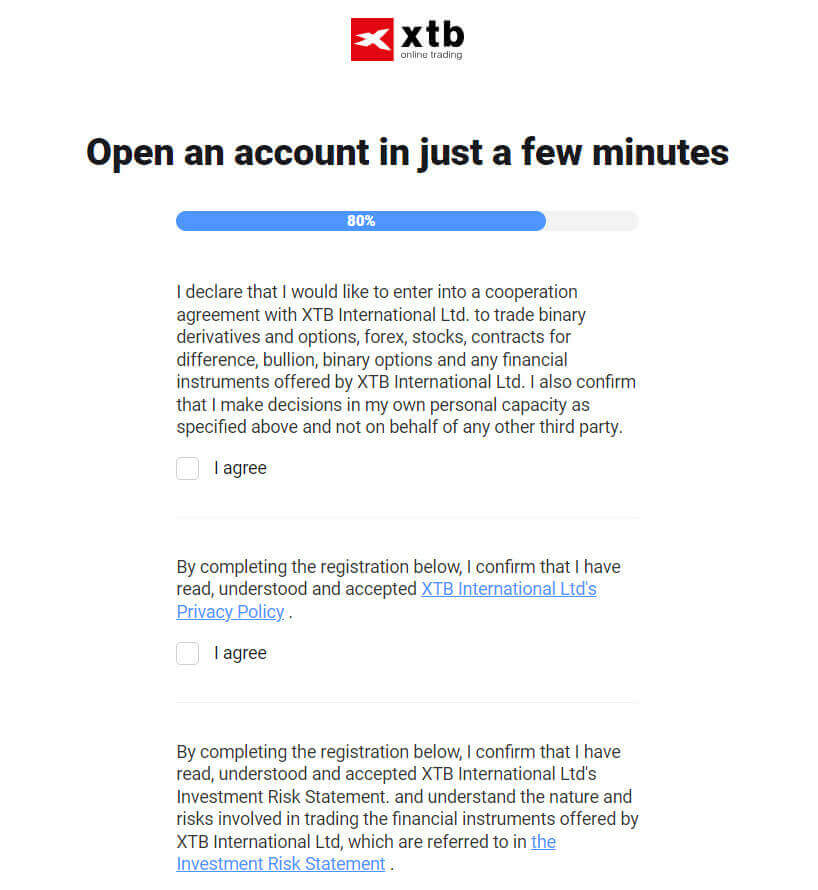

في هذه الصفحة، حدد "انتقل إلى حسابك" ليتم توجيهك إلى صفحة إدارة حسابك العامة. 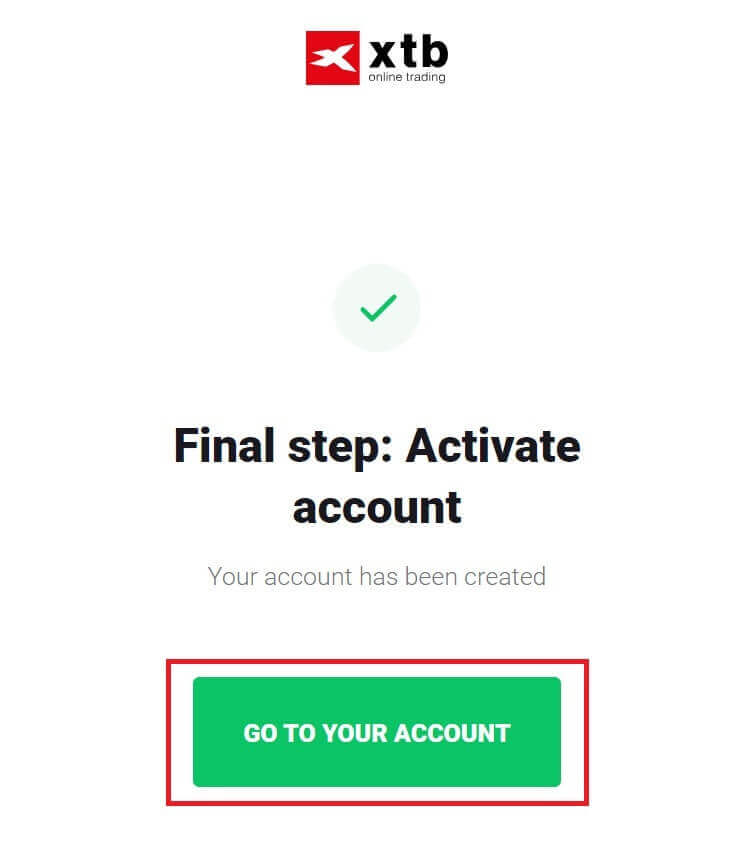
تهانينا على فتح حسابك بنجاح مع XTB (يُرجى ملاحظة أن هذا الحساب لم يتم تفعيله بعد). 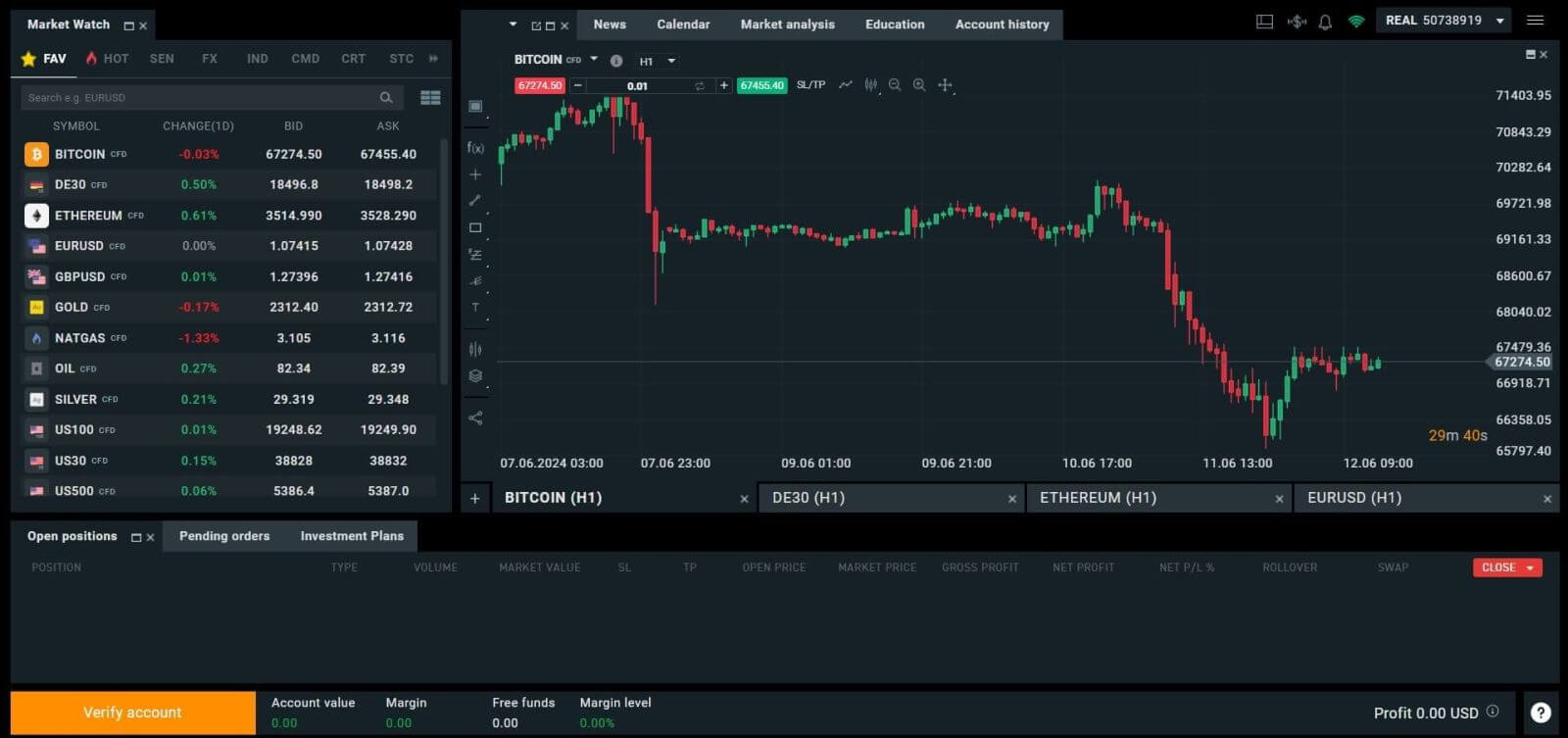
كيفية فتح حساب XTB [التطبيق]
أولاً، افتح متجر التطبيقات على جهازك المحمول ( يتوفر كل من متجر التطبيقات ومتجر Google Play
).
ثم ابحث عن الكلمة الرئيسية "XTB Online Investing" وتابع تنزيل التطبيق.

افتح التطبيق بعد اكتمال عملية التنزيل. ثم اختر "فتح حساب حقيقي" لبدء عملية فتح الحساب. 
الخطوة الأولى هي اختيار بلدك (اختر البلد الذي يطابق وثائق الهوية الشخصية التي لديك لتفعيل حسابك). بمجرد التحديد، انقر فوق "التالي" للمتابعة. 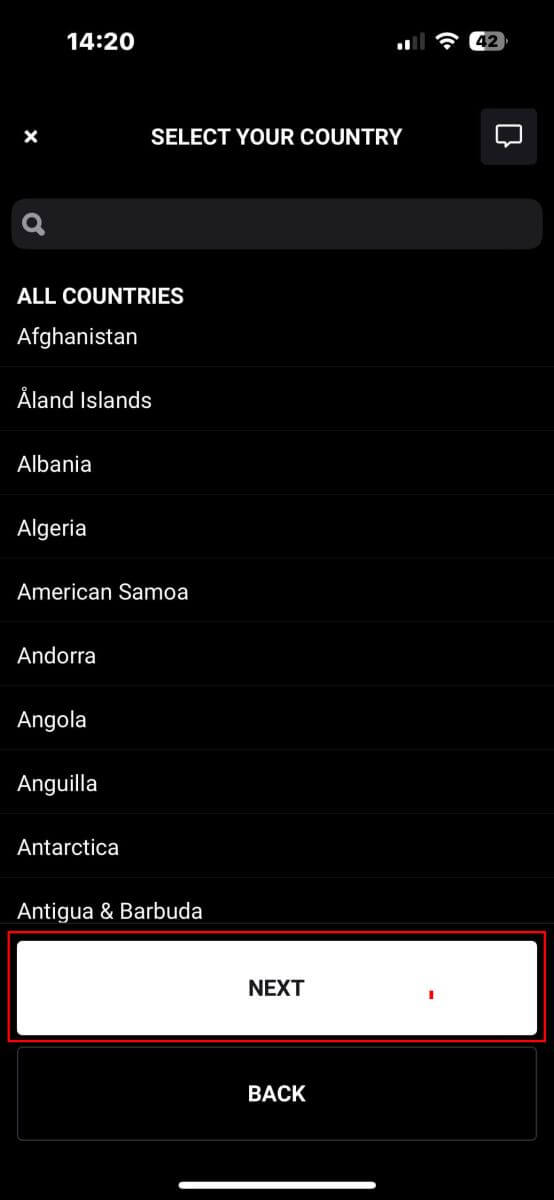
في صفحة فتح الحساب التالية، يجب عليك:
أدخل بريدك الإلكتروني (لتلقي الإشعارات والتعليمات من فريق دعم XTB).
ضع علامة في المربعات التي تشير إلى موافقتك على جميع السياسات (يُرجى ملاحظة أنه يجب تحديد جميع المربعات للانتقال إلى الصفحة التالية).
بمجرد الانتهاء من الخطوات المذكورة أعلاه، اضغط على "الخطوة التالية" للدخول إلى الصفحة التالية. 
في هذه الصفحة سوف تحتاج إلى:
قم بتأكيد بريدك الإلكتروني (هذا هو البريد الإلكتروني الذي تستخدمه للوصول إلى منصة XTB كبيانات اعتماد لتسجيل الدخول).
قم بإنشاء كلمة مرور حسابك مكونة من 8 أحرف على الأقل (يرجى ملاحظة أن كلمة المرور يجب أن تستوفي أيضًا جميع المتطلبات، بحيث تحتوي على حرف صغير واحد وحرف كبير واحد ورقم واحد).
بعد الانتهاء من الخطوات المذكورة أعلاه، اضغط على "الخطوة التالية" للانتقال إلى الصفحة التالية. 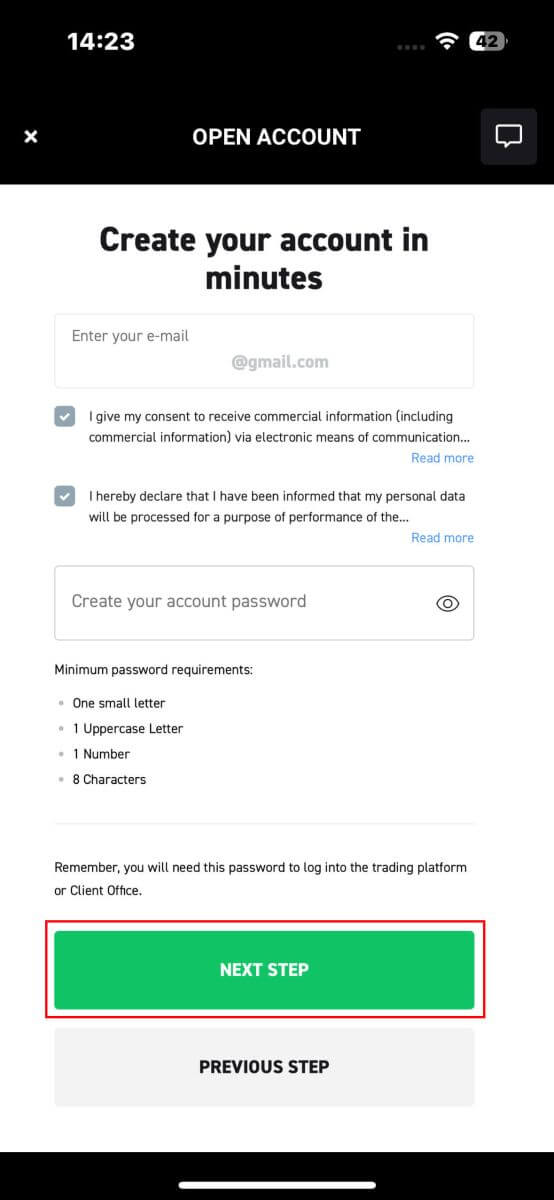
بعد ذلك، ستحتاج إلى تقديم المعلومات الشخصية التالية (يرجى ملاحظة أن المعلومات المدخلة يجب أن تتطابق مع التفاصيل الشخصية الموجودة في هويتك لأغراض تنشيط الحساب والتحقق):
- اسمك الأول.
- اسمك الأوسط (اختياري).
- اللقب الخاص بك.
- رقم تليفونك.
- تاريخ ميلادك.
- جنسياتك.
- يجب عليك أيضًا الموافقة على جميع بيانات قانون الالتزام الضريبي للحسابات الأجنبية (FATCA) والمعايير الموحدة للإبلاغ الضريبي (CRS) للانتقال إلى الخطوة التالية.
بعد الانتهاء من إدخال المعلومات، يرجى تحديد "الخطوة التالية" لإنهاء عملية فتح حساب الحساب. 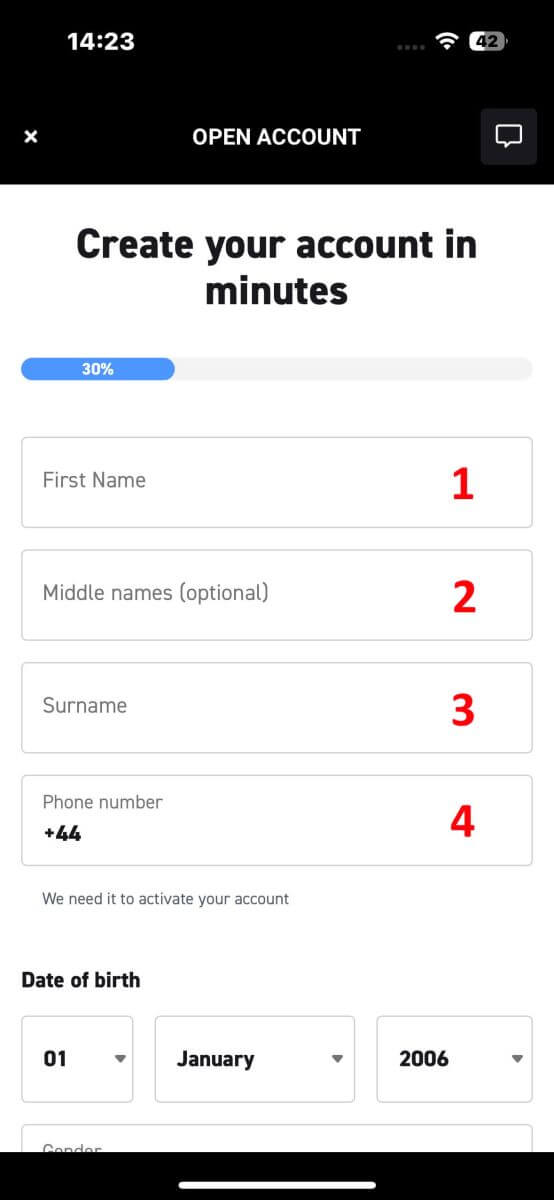

تهانينا على فتح حساب لدى XTB بنجاح (يرجى ملاحظة أن هذا الحساب لم يتم تفعيله بعد). 
أسئلة وأجوبة (FAQ)
كيفية تغيير رقم الهاتف
لتحديث رقم هاتفك، يجب عليك تسجيل الدخول إلى صفحة إدارة الحساب - ملفي الشخصي - معلومات الملف الشخصي .
لأسباب أمنية، ستحتاج إلى تنفيذ بعض خطوات التحقق الإضافية لتغيير رقم هاتفك. إذا كنت لا تزال تستخدم رقم هاتف مسجل لدى XTB، فسنرسل لك رمز التحقق عبر رسالة نصية. سيسمح لك رمز التحقق بإكمال عملية تحديث رقم الهاتف.
إذا لم تعد تستخدم رقم الهاتف المسجل في البورصة، فيرجى الاتصال بمركز دعم العملاء لدينا ( https://www.xtb.com/vn/why-xtb/contact ) للحصول على المساعدة والمزيد من التعليمات المحددة.
ما هي أنواع حسابات التداول المتوفرة لدى XTB؟
في XTB، نقدم فقط نوع حساب واحد: قياسي.
في الحساب القياسي، لن يتم فرض رسوم تداول عليك (باستثناء منتجات أسهم العقود مقابل الفروقات وصناديق الاستثمار المتداولة). ومع ذلك، فإن فرق البيع والشراء سيكون أعلى من السوق (معظم دخل قاعة التداول يأتي من فرق البيع والشراء للعملاء).
هل يمكنني تغيير عملة حساب التداول الخاص بي؟
لسوء الحظ، لا يمكن للعميل تغيير عملة حساب التداول. ومع ذلك، يمكنك إنشاء ما يصل إلى 4 حسابات أطفال بعملات مختلفة.
لفتح حساب إضافي بعملة أخرى، يرجى تسجيل الدخول إلى صفحة إدارة الحساب - حسابي، في الزاوية اليمنى العليا، انقر فوق "إضافة حساب" .
بالنسبة للمقيمين من خارج الاتحاد الأوروبي/المملكة المتحدة والذين يمتلكون حسابًا في XTB International، فإننا نقدم حسابات بالدولار الأمريكي فقط.
كيفية تسجيل الدخول إلى XTB
كيفية تسجيل الدخول إلى XTB [الويب]
كيفية تسجيل الدخول إلى إدارة حساب XTB
أولاً، قم بزيارة الصفحة الرئيسية لـ XTB . ثم اختر " تسجيل الدخول " ثم "إدارة الحساب".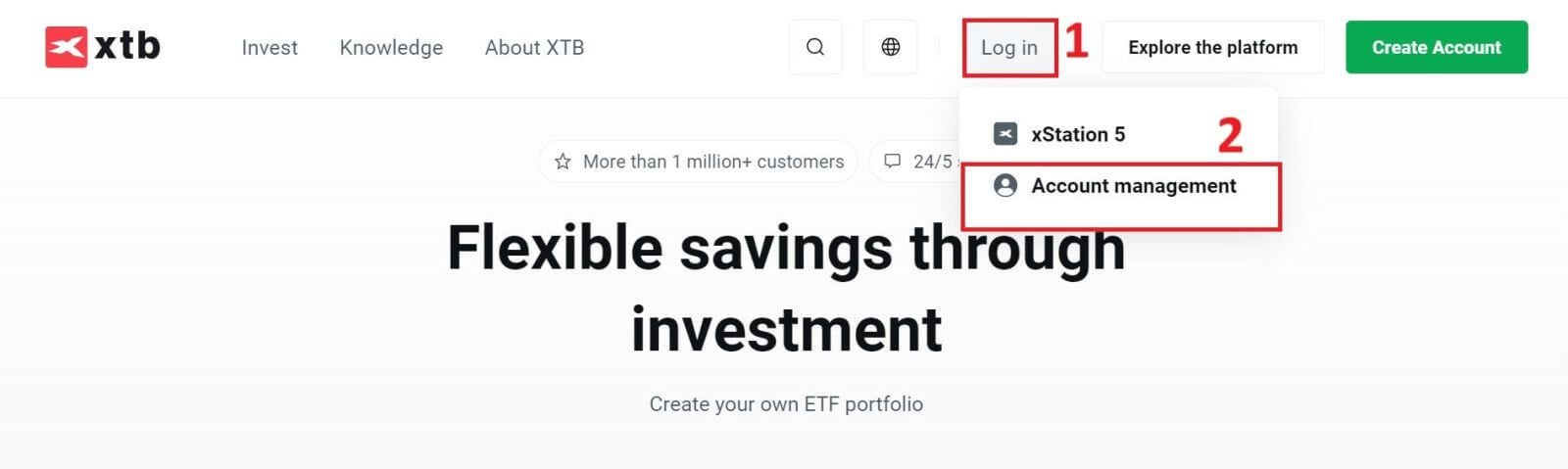
بعد ذلك، سيتم توجيهك إلى صفحة تسجيل الدخول. يرجى إدخال معلومات تسجيل الدخول للحساب الذي قمت بتسجيله مسبقًا في الحقول المقابلة. ثم انقر فوق "تسجيل الدخول" للمتابعة.
إذا لم يكن لديك حساب لدى XTB بعد، فيرجى اتباع التعليمات الواردة في المقالة التالية: كيفية تسجيل الحساب على XTB . 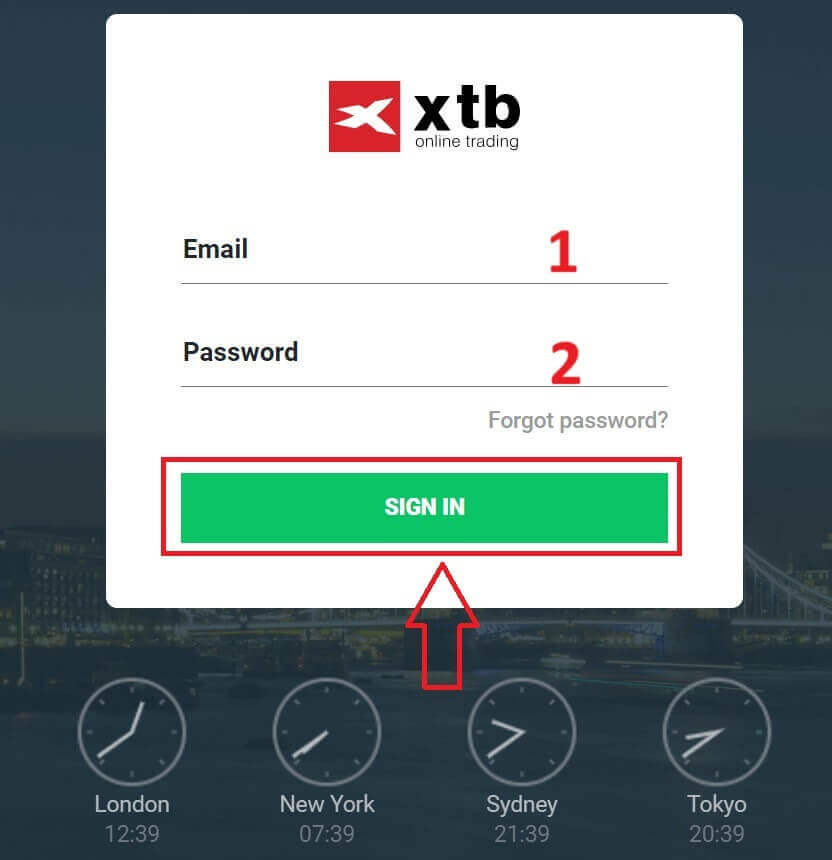
تهانينا على تسجيل الدخول بنجاح إلى واجهة "إدارة الحساب" على XTB.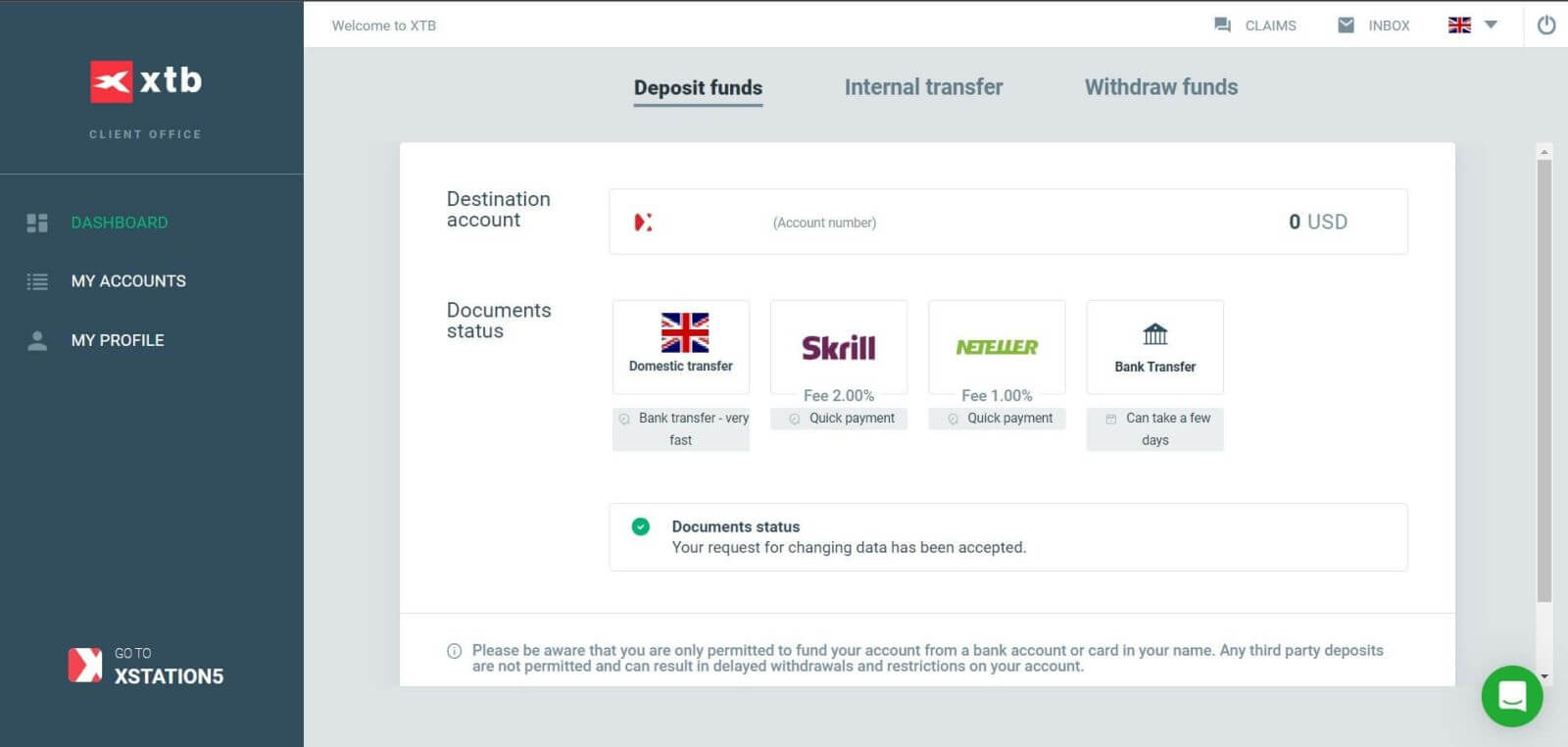
كيفية تسجيل الدخول إلى XTB xStation 5
كما هو الحال عند تسجيل الدخول إلى قسم "إدارة الحساب" ، انتقل أولاً إلى صفحة XTB الرئيسية .
بعد ذلك، اضغط على "تسجيل الدخول" ثم اختر "xStation 5" .
بعد ذلك، سيتم نقلك إلى صفحة تسجيل الدخول. أدخل تفاصيل تسجيل الدخول للحساب الذي قمت بتسجيله مسبقًا في الحقول المناسبة، ثم انقر فوق "تسجيل الدخول" للمتابعة.
إذا لم تقم بإنشاء حساب لدى XTB بعد، فيرجى مراجعة التعليمات الواردة في هذه المقالة: كيفية تسجيل الحساب على XTB .
من خلال بضع خطوات بسيطة، يمكنك الآن تسجيل الدخول إلى واجهة التداول xStation 5 الخاصة بـ XTB. لا تتردد بعد الآن - ابدأ التداول الآن!
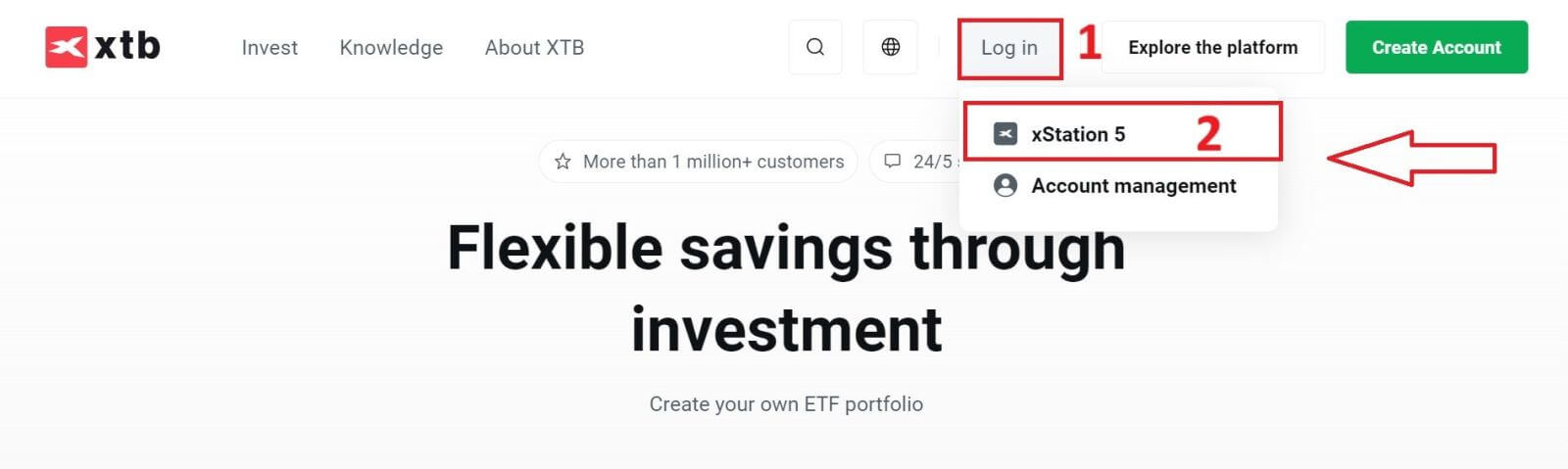
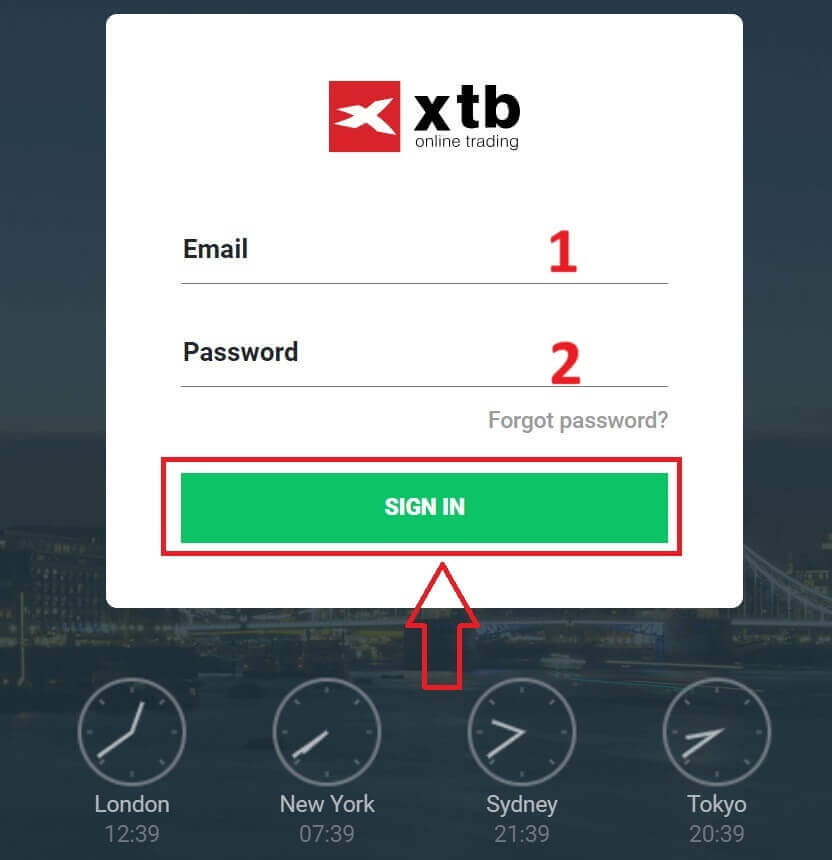
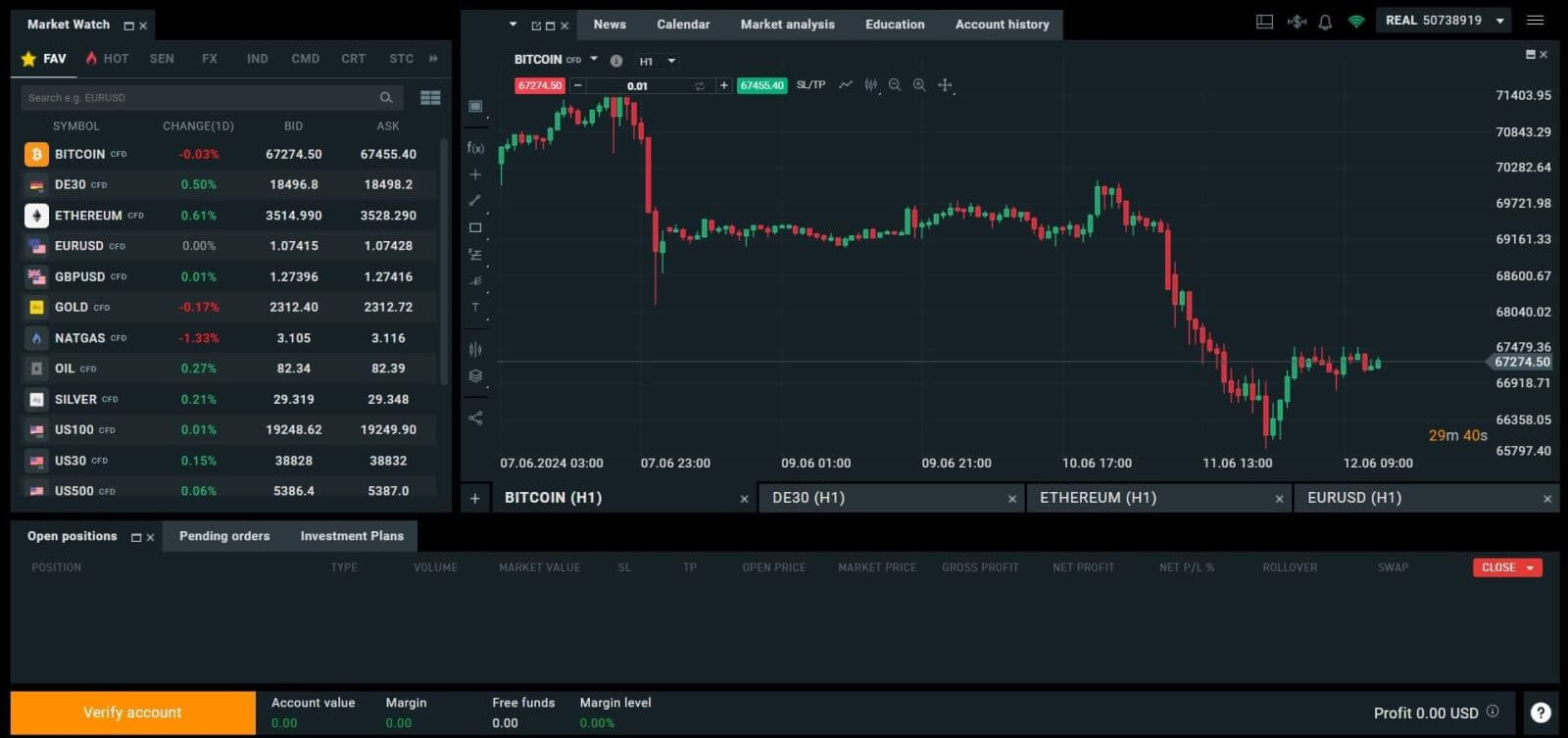
كيفية تسجيل الدخول إلى XTB [التطبيق]
أولاً، قم بتشغيل متجر التطبيقات على جهازك المحمول (يمكنك استخدام كل من متجر التطبيقات لأجهزة iOS ومتجر Google Play لأجهزة Android).
بعد ذلك، ابحث عن "XTB Online Investing" باستخدام شريط البحث، ثم قم بتنزيل التطبيق. 
بعد الانتهاء من التحميل قم بفتح التطبيق على هاتفك:
إذا لم تقم بالتسجيل للحصول على حساب لدى XTB حتى الآن، فيرجى تحديد "فتح حساب حقيقي" ثم الرجوع إلى الإرشادات الواردة في هذه المقالة: كيفية تسجيل الحساب على XTB .
إذا كان لديك حساب بالفعل، يمكنك اختيار "تسجيل الدخول" ، وسيتم توجيهك إلى صفحة تسجيل الدخول.
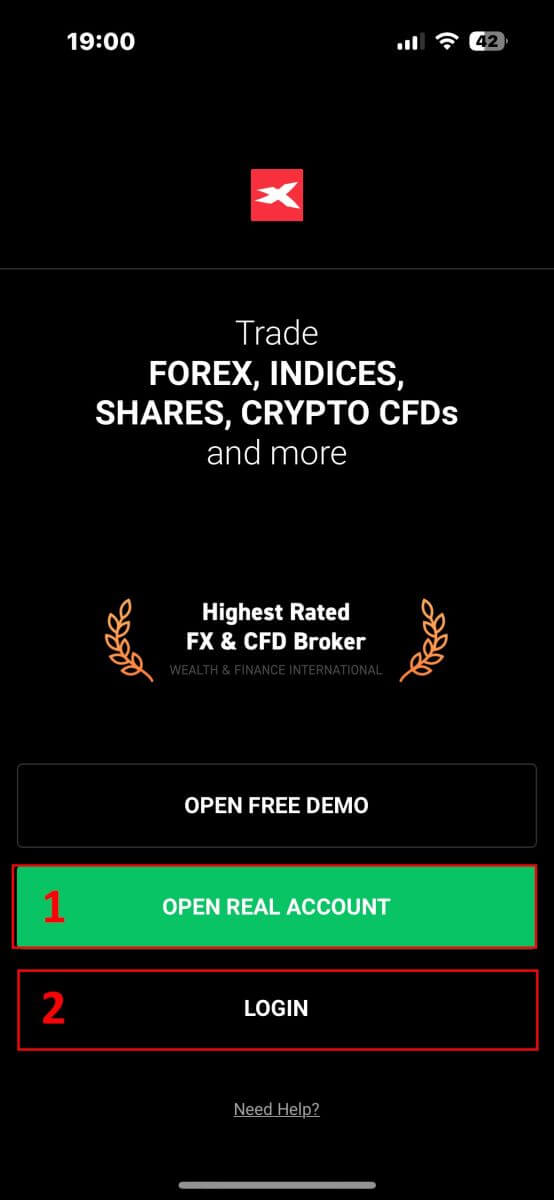
في صفحة تسجيل الدخول، يرجى إدخال بيانات اعتماد تسجيل الدخول للحساب الذي قمت بتسجيله مسبقًا في الحقول المخصصة، ثم انقر فوق " تسجيل الدخول" للمتابعة.
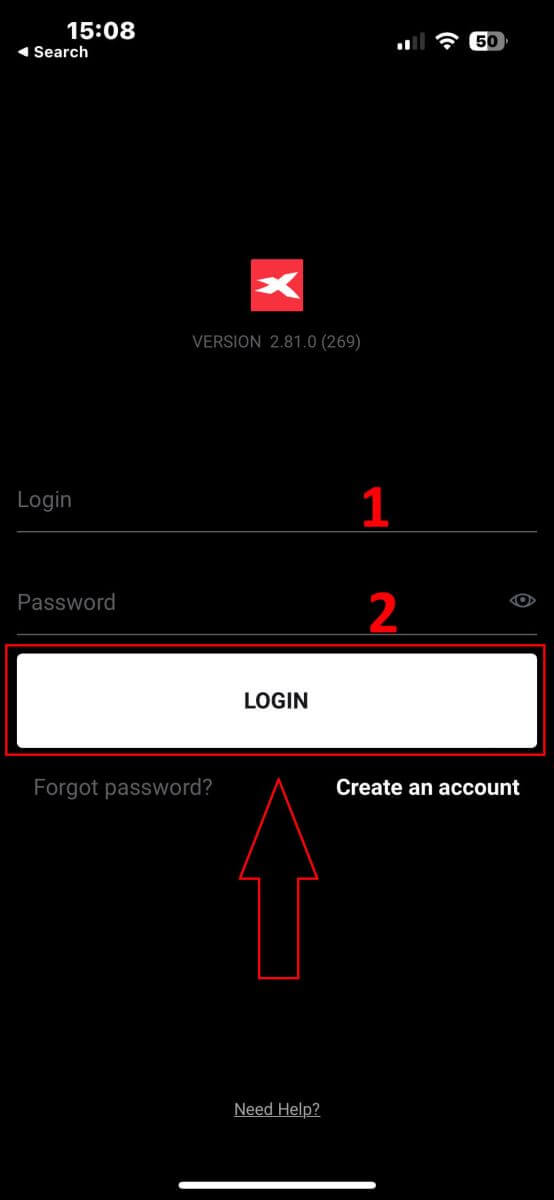
تهانينا على تسجيل الدخول بنجاح إلى منصة XTB باستخدام تطبيق XTB Online Trading على جهازك المحمول!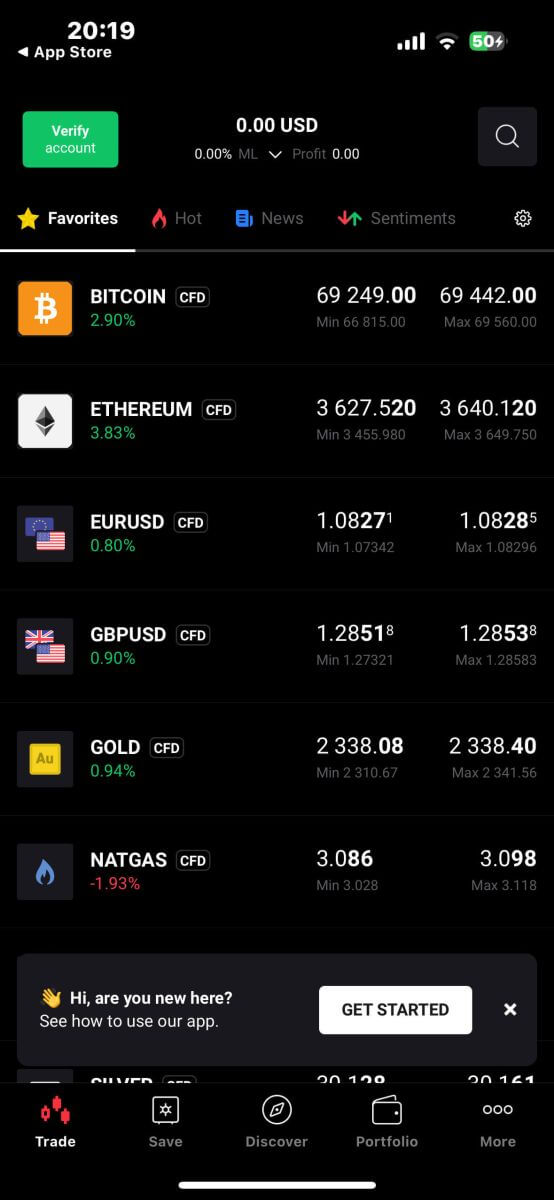
كيفية استعادة كلمة مرور XTB الخاصة بك
للبدء، انتقل إلى الصفحة الرئيسية لـ XTB . ثم انقر فوق "تسجيل الدخول" ثم انتقل إلى تحديد "إدارة الحساب" . 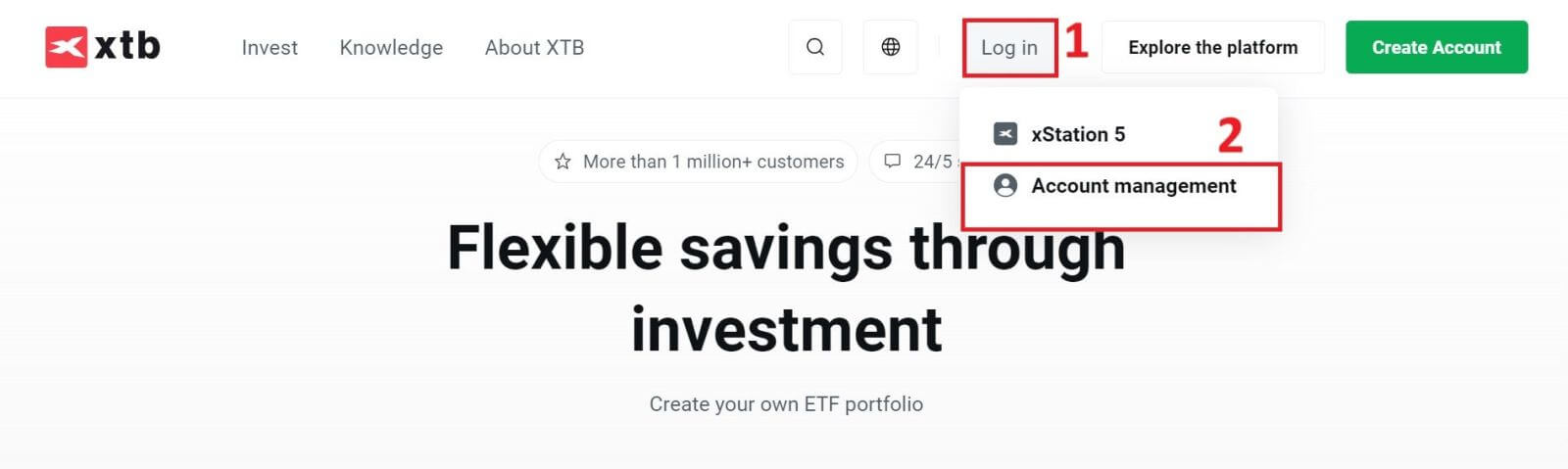
في الصفحة التالية، انقر فوق "نسيت كلمة المرور" للوصول إلى واجهة استعادة كلمة المرور. 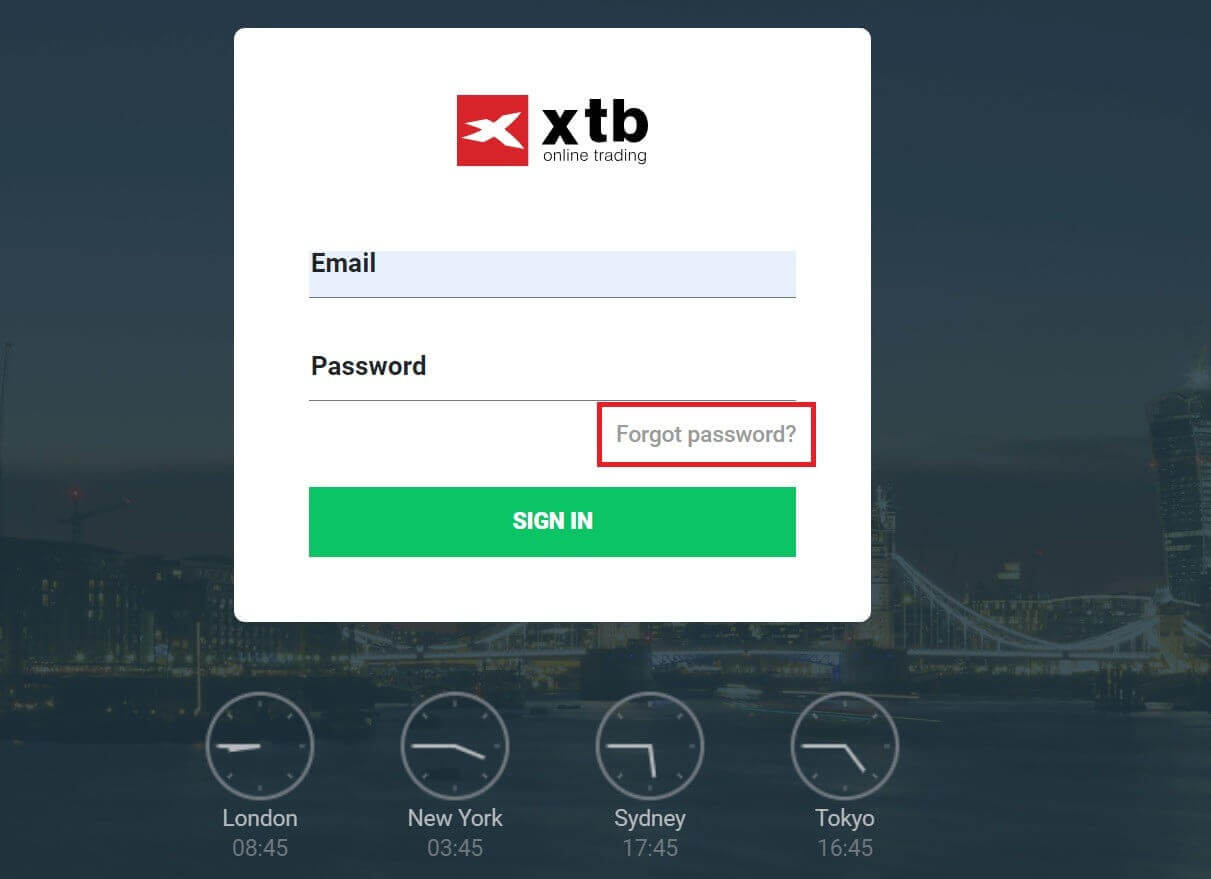
في هذه الواجهة، ستحتاج أولاً إلى تقديم عنوان البريد الإلكتروني الذي قمت بالتسجيل به والذي تريد استعادة كلمة المرور الخاصة به.
بعد ذلك، انقر فوق "إرسال" لتلقي تعليمات حول كيفية إعادة تعيين كلمة المرور الخاصة بك من XTB من خلال صندوق البريد الإلكتروني الخاص بك. 
ستتلقى على الفور إشعارًا بالبريد الإلكتروني يؤكد إرساله. 
داخل محتوى البريد الإلكتروني الذي تلقيته، يرجى النقر فوق الزر "إعادة تعيين كلمة المرور" لمتابعة استعادة كلمة المرور. 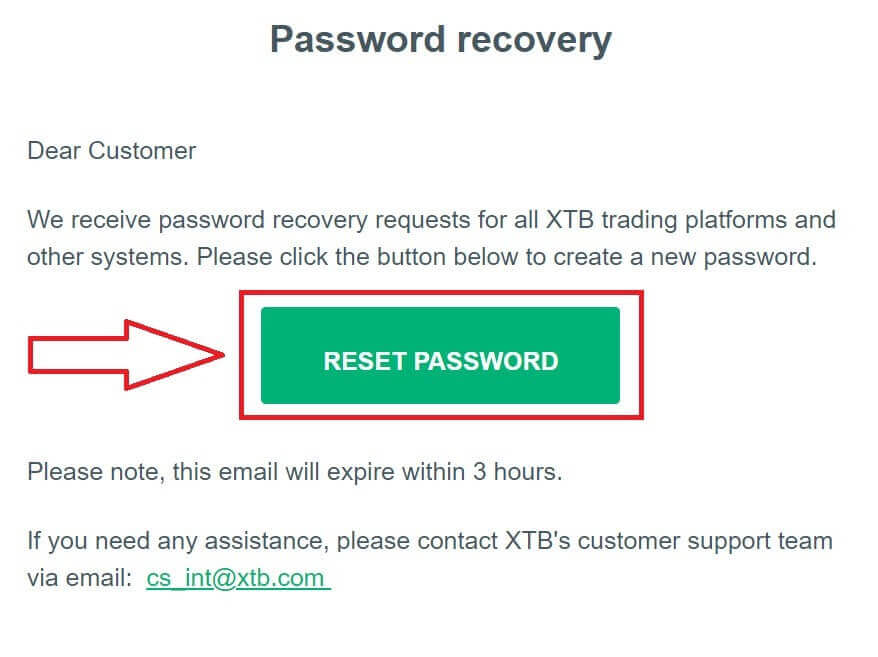
في صفحة تعيين كلمة مرور جديدة ، يتعين عليك اتباع الخطوات التالية:
أدخل كلمة المرور الجديدة التي ترغب في تعيينها (يرجى ملاحظة أن كلمة المرور الجديدة هذه يجب أن تستوفي الحد الأدنى من المتطلبات التالية: 8 أحرف على الأقل، بما في ذلك حرف واحد كبير ورقم واحد، ولا يُسمح بمسافة بيضاء).
كرر كلمة المرور الجديدة.
بعد إكمال الخطوات الموضحة أعلاه، انقر فوق " إرسال" لإنهاء عملية استعادة كلمة المرور. 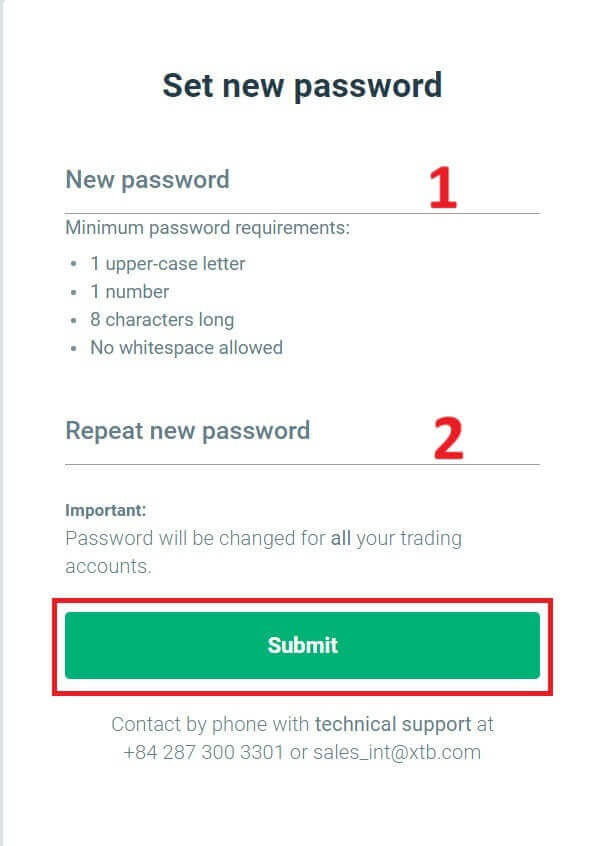
تهانينا! لقد بنجاح إعادة تعيين كلمة المرور الخاصة بك. الآن، يرجى تحديد "تسجيل الدخول" للعودة إلى شاشة إدارة الحساب. 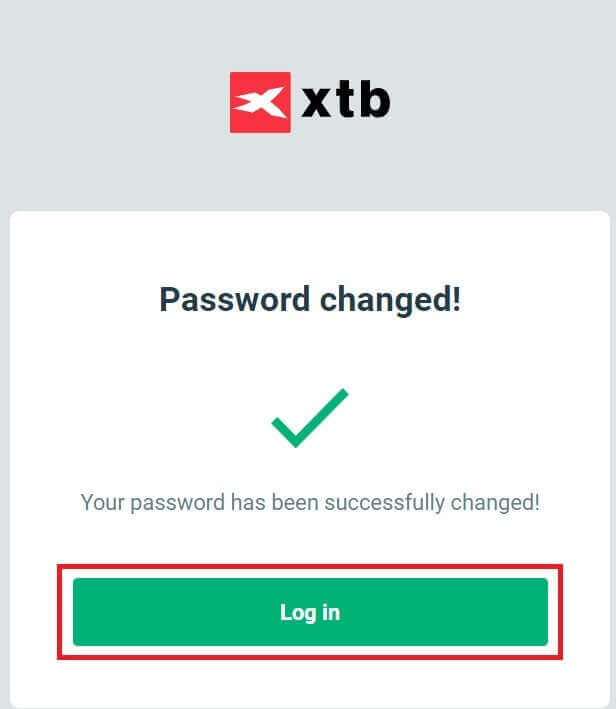
كما ترون، من خلال بضع خطوات بسيطة فقط، يمكننا استعادة كلمة مرور الحساب وتعزيز الأمان عند الضرورة.
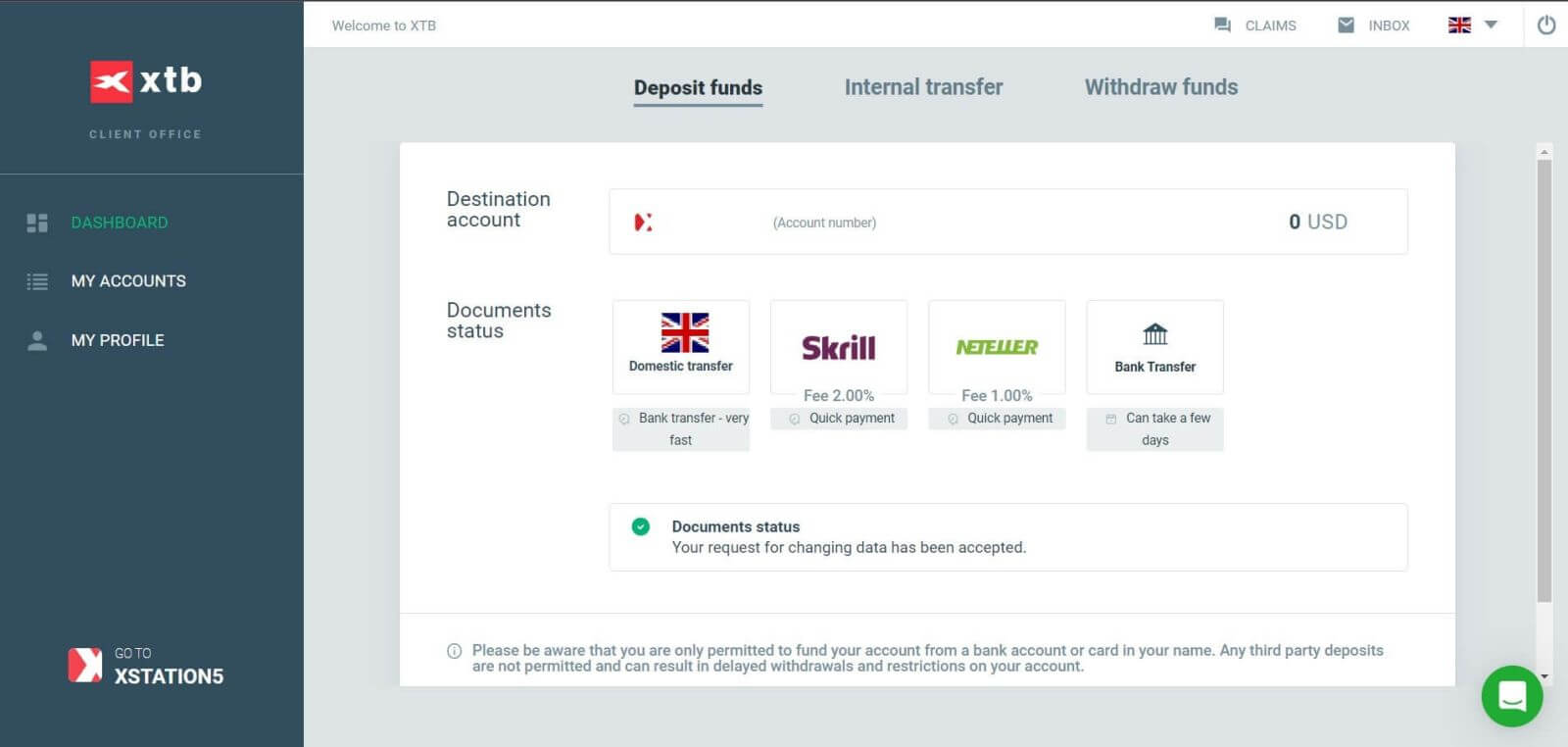
أسئلة وأجوبة (FAQ)
لا أستطيع تسجيل الدخول
إذا كنت تواجه صعوبة في تسجيل الدخول إلى حسابك، فيجب عليك تجربة بعض الخطوات التالية قبل الاتصال بدعم XTB:
- تأكد من صحة البريد الإلكتروني أو المعرف الذي تدخله.
- حاول إعادة تعيين كلمة المرور الخاصة بك - يمكنك النقر فوق "نسيت كلمة المرور" في صفحة تسجيل الدخول إلى المحطة أو صفحة إدارة الحساب . بعد إعادة التثبيت، ستستخدم جميع حسابات التداول لديك كلمة المرور التي أنشأتها للتو.
- تحقق من اتصال الشبكة الخاصة بك.
- حاول تسجيل الدخول على جهاز الكمبيوتر أو الهاتف.
إذا كنت لا تزال غير قادر على تسجيل الدخول بعد اتباع الخطوات المذكورة أعلاه، فلا تتردد في الاتصال بنا.
كيفية تغيير المعلومات الشخصية؟
لتحديث معلوماتك الشخصية، يتعين عليك تسجيل الدخول إلى صفحة إدارة الحساب ، قسم ملفي الشخصي - معلومات الملف الشخصي .
إذا لم تتمكن من تسجيل الدخول، يرجى إعادة تعيين كلمة المرور الخاصة بك.
في حالة قيامك بتحديث كلمة المرور الخاصة بك ولكنك لا تزال غير قادر على تسجيل الدخول، يمكنك الاتصال بمركز دعم العملاء لتحديث معلوماتك.
كيف أقوم بتأمين بياناتي؟
نحن نلتزم بأن XTB ستبذل كل ما في وسعها لضمان أعلى مستويات الأمان لبياناتك. نشير أيضًا إلى أن معظم هجمات مجرمي الإنترنت تستهدف العملاء مباشرةً. ولهذا السبب من المهم اتباع قواعد السلامة الأساسية المدرجة والموضحة في صفحة أمان الإنترنت.
يعد تأمين بيانات تسجيل الدخول الخاصة بك أمرًا مهمًا بشكل خاص. لذلك عليك اتباع المبادئ التالية:
لا تشارك معلومات تسجيل الدخول و/أو كلمة المرور الخاصة بك مع أي شخص ولا تحفظها في صندوق البريد الخاص بك.
قم بتغيير كلمة المرور الخاصة بك بانتظام وتذكر دائمًا تعيينها بشكل معقد بما فيه الكفاية.
- لا تستخدم كلمات مرور مكررة لأنظمة مختلفة.
الخلاصة: إعداد الحساب وتسجيل الدخول بسهولة باستخدام XTB
تم تصميم فتح حساب وتسجيل الدخول إلى XTB ليكون تجربة خالية من المتاعب. عملية التسجيل سريعة ومباشرة، مما يسمح لك ببدء التداول دون تأخير. بمجرد إعداد حسابك، يوفر تسجيل الدخول وصولاً آمنًا إلى منصة التداول الخاصة بك، مما يتيح لك إدارة تداولاتك ومراقبة الأسواق بسهولة. تضمن واجهة XTB سهلة الاستخدام وإجراءات الأمان القوية والدعم الشامل أنه يمكنك التركيز بثقة على أنشطة التداول الخاصة بك منذ البداية.


